

By Nathan E. Malpass, Son Güncelleme: 6/12/2023
Ekran kilidime bir PIN, şifre veya desen koyarak telefonumun ve içindeki hassas bilgilerin korunmasını sağlarım. PIN'imi kısa süre önce değiştirdim çünkü arada bir değiştirmem gerektiğini düşünüyorum. Sorun şu ki, Android telefon ekran kilidimin PIN'ini unuttum. Bu konuda ne yapacağım? Nasıl yapabilirim Android telefonumun kilidini aç?
~Android Telefon Kullanıcısı
Bölüm I: GirişBölüm II: Kilitli Telefonunuza Yeniden Erişmenize Yardımcı Olacak YöntemlerBölüm III: Android Telefonunuzun Kilidini Açmanıza Yardımcı Olacak AraçlarBölüm IV: Bonus: Verilerinizin Kaybolmamasını SağlamaBölüm V: Sonuç
İnsanlar ayrıca okurKırık Ekranlı Android Telefonun Kilidini AçıniPhone Devre Dışı mı? iPhone Cihazının Kilidi Nasıl Açılır?
Dışarıdaki her Android cihaz kullanıcısı akıllı olmalı. Akıllı olmak, Android cihazınızda bir ekran kilidi PIN'i, deseni veya şifresi ayarlamak anlamına gelir. Bu şekilde, diğer insanlar buna erişemez.
Bunun dışında, telefonunuzu açmak için parmak izinizi şifre olarak da kullanabilirsiniz. Güvenlik özelliği olarak parmak izi kullansanız bile, özellikle cihazınızı yeniden başlattığınız veya güvenlik ayarlarını değiştirdiğiniz zamanlarda cihazınız sizden kendi yedek PIN'inizi (veya her ne tür bir şifre) girmenizi isteyebilir.
Deseninizi, şifrenizi veya PIN'inizi unuttuğunuz sorunu şimdi yaşıyorsanız, o zaman herkes gibisiniz. Birçok insan bu sorunu yaşıyor.
Eh, Android cihazınıza erişiminiz yoksa, bu sinir bozucu olabilir. Ancak, cihazınıza erişmek için gerçekten yapabileceğiniz bazı şeyler var. Ayrıca, telefonunuzun kilidini açmanıza yardımcı olacak araçlar da vardır.
Bu yazımızda, kilitlendiğiniz cihaza tekrar erişim sağlamak için uygulayabileceğiniz farklı yöntemleri anlatacağız. Ayrıca, Android telefonunuzun kilidini açmanıza yardımcı olacak farklı araçları size anlatacağız. Başlayalım.

Yöntem 01: Cihazımı Bul'u Kullanma
Telefonunuzun Android 7.0 (Nougat) sürümünde olup olmadığını öğrenin. Veya Android sürüm 6.0'da (Marshmallow) veya Android sürüm 5.0'da (Lollipop) ise. Eğer öyleyse, cihazınıza yeniden erişim sağlamak için yapabileceğiniz en iyi şey, Google'ın Cihazımı Bul özelliğini kullanmaktır.
Bu yöntemi uygulayabilmeniz için Google hesabınızın şifresine ve e-posta adresine sahip olmanız gerekir. Ayrıca, cihazınızın İnternet'e bağlı olması gerekir.
Ayrıca bir web sayfasını ziyaret edebilecek bir dizüstü bilgisayara veya bilgisayara veya başka bir cihaza ihtiyacınız olacaktır. Bu şekilde bu yöntem işe yarayacaktır. Bunu yapmak için izlemeniz gereken adımlar aşağıdadır:
Adım 01 - Sayfayı ziyaret edin Benim Cihazı bul dizüstü bilgisayarınızda veya bilgisayarınızda veya siteleri açabilen herhangi bir cihazda.
Adım 02 - Buna kendi Google hesabınızla giriş yapın.
Adım 03 - Muhtemelen mevcut telefonunuzun varsayılanı olacaktır. Ancak, Google hesabınıza kayıtlı birden fazla cihazınız varsa ne olur?
Peki, sayfanın sol üst tarafında bulunan simgeye ve isme basarak doğru cihazı seçebilirsiniz.
Adım 04 - Sol taraftaki Kilitle seçeneğine basın.
Adım 05 - Şimdi yeni bir şifre gireceksiniz. Bundan sonra, bu şifreyi onaylayın. Şimdi yeni şifreyi hatırlayacağınızdan emin olun.
Adım 06 - Daha önce kilitli olan Android cihazınıza geri dönün. Daha önce girdiğiniz yeni şifreyi girin. Şimdi, ona erişim elde edebilirsiniz.
Yöntem 2: Cep Telefonumu Bul İçin Samsung Seçeneğini Kullanma
Samsung cihazınızda kilitli kaldınız mı? Peki, bu sizin için yöntem olabilir. Bir Samsung cihazınız varsa, kullanmaya başladığınızda büyük olasılıkla bir Samsung hesabı oluşturmuşsunuzdur.
Ayrıca, telefonunuzu kurma işlemi sırasında, içinde Cep Telefonumu Bul'u etkinleştirmiş olmanız çok muhtemeldir.
Yaptıysanız, Samsung cihazınızın kilidini hızlı bir şekilde açacaksınız. Bunu yapmak için Find My Mobile'ı kullanmanız yeterlidir. Bunu yapmadan önce, kilitli olduğunuz telefonun internete bağlı olması gerekir. Ayrıca Samsung'un web sayfasına bağlanmanıza izin verecek başka bir cihazınız olmalıdır. Son olarak, şifre ve e-posta adresi gibi Samsung hesap ayrıntılarınızı da bilmeniz gerekir.
Adım adım Find My Mobile'ı nasıl kullanacağınız aşağıda açıklanmıştır:
Adım 01 - Git Samsung'un Cep Telefonumu Bul sayfası dizüstü bilgisayarınızı, bilgisayarınızı veya web sayfalarını ziyaret edebilecek herhangi bir cihazı kullanarak. Kendi Samsung hesabınızı kullanarak bu sayfada oturum açın.
Adım 02 - Mevcut cihaz ve ilgili telefon numarası sayfanın sol üst tarafında gösterilmelidir. Sayfanın sağ tarafında bulunan seçeneklere göz atın. Cihazımın Kilidini Aç'a basın.
Adım 03 - Artık sadece Samsung hesabınızın şifresini girerek telefonun kilidini uzaktan açabilirsiniz.
Yöntem 3: Android Sürüm 4.4'teki (KitKat) Cihazların veya Daha Eski Sürümlerin Cihazlarının Kilidini Açma
KitKat ve önceki sürümler olan Android 4.4 sürümlerinde PIN'inizi unuttuysanız ne olur? Peki, aşağıdaki adımları uygulamanız yeterlidir:
Adım 01 - Yaklaşık beş kez yanlış şifre, PIN veya desen girin. Bir istem görünene kadar bekleyin.
Adım 02 - Komut isteminde Şifremi Unuttum, Şifremi Unuttum veya Kalıbı Unuttum diyecektir. Ne derse desin, kullandığınız güvenlik yönteminin türüne bağlı olarak, sadece buna dokunun.
Adım 03 - Google hesabınızın şifresini ve kullanıcı adını girin.
Adım 04 - Yeni bir PIN, şifre veya desen girin. Artık cihazınıza erişebileceksiniz.
Ya Kendi Google Hesabınızı Hatırlamıyorsanız?
Google hesabınızın şifresini ve e-posta adresini (veya kullanıcı adını) hatırlamıyorsanız, oturum açmak için başka bir cihaz (örneğin dizüstü bilgisayar, bilgisayar, başka bir akıllı telefon) kullanmışsınızdır. Google Hesabı Kurtarma sayfası. Orada bulunan istemleri takip edin ve anında Google hesabınıza erişebilirsiniz.
Yöntem 04: Fabrika Ayarlarına Sıfırlama
Yukarıdaki yöntemlerden herhangi birini yaptıysanız ve hala işe yaramadıysa, yapmanız gereken en son şey bir fabrika seti yapmaktır. Bu, kurtarma modu menüsü içinde yapılabilir. Ancak bunun dezavantajı, cihazınızdaki her bir verinin silinmesidir.
Cihazınızın kendi Fabrika Sıfırlama Korumasına (FRP) sahip olabileceğini unutmamalısınız. Bu, genellikle varsayılan olarak, tüm Android cihazlar sürüm 5.1 veya üzeri için etkinleştirilmiştir. Bu, telefon çalanları caydırmak içindir. Fabrika Ayarlarına Sıfırlama Koruması etkinleştirilmişse, fabrika ayarlarına sıfırlama işlemini bitirdikten sonra yine de Google hesabınızın ayrıntılarını girmeniz gerekebilir.
Kurtarma moduna geçmek için, sahip olduğunuz belirli cihazı Google'a göndermeniz ve kurtarma moduna geçmek için hangi düğmelere basacağınızı bulmanız yeterlidir. Oradan fabrika ayarlarına sıfırlama veya donanımdan sıfırlama yapma seçeneğini göreceksiniz. Ekrandaki talimatları izleyin ve telefonunuzu kısa sürede fabrika ayarlarına sıfırlayın. Bu zamana kadar, kilitlendiğiniz bir telefonun kilidini açma zahmetinden sizi kurtarmak için PIN'inizi, deseninizi veya şifrenizi hatırlamanız gerektiğini unutmayın.
Fabrika ayarlarına sıfırlamak istemiyorsanız, Android telefonunuzun kilidini açmak için araçlar vardır. Bunu yapmanıza yardımcı olacak hem ücretsiz hem de ücretli araçlar var.
Buradaki fikir, komut satırlarını yazmak veya köklendirme için özel çekirdeklerde yanıp sönmek gibi teknik bilgilere gerek kalmadan telefonunuzun kilidini açabilmektir.
Android telefonunuzun kilidini açmak için kullanabileceğiniz en iyi araçlar aşağıdadır:
Araç 01: NokiaFree
NokiaFree, telefonunuzun kilidini açmanıza yardımcı olacak bir hesap makinesi sağlar. Nokia, Panasonic, LG, Samsung, Alcatel, Maxxon, NEC, Sony, Vitel ve Siemens gibi çeşitli markalar için kullanılabilir.
Aracın kilit açma özelliğini etkinleştirmek için bu markalar arasından seçim yapabilirsiniz. Bu aracın nasıl kullanılacağına ilişkin adımlar şunlardır:
Adım 01 - Programı başlatın. Yaklaşık 8 kutu ve bir pencere görüntülenecektir.
Adım 02 - Kutulardan birine cep telefonunun modelini girin.
Adım 03 - Ülke, DCT, IMEI, şirket adları vb. gibi diğer gerekli ayrıntıları girin. Bunu sonraki kutulara gireceksiniz.
Adım 04 - Seçenekler düğmesini tıklayın. Görüntülenen iletişim kutusunun altında, IMEI Sağlama Toplamı Doğrulaması'nın yanındaki kutuyu işaretleyin. Veya Uzatılmış veya Nokia Expert'in yanındaki kutuyu işaretleyebilir veya IMEI'den Mod Seçebilirsiniz.
Adım 05 - Geri'ye tıklayın.
Adım 06 - Hesapla'ya basın. Kod, telefonunuza yeniden erişmenize yardımcı olmak için hesaplanacaktır.
Araç 02: Dr. Fone - Android Araç Seti - Kilidi Aç
Dr. Fone'un Android Araç Seti, dört tür ekran kilidini kaldırmanıza yardımcı olabilecek bir Kilit Açma özelliğine sahiptir - PIN, desen, parmak izi ve şifre. Veri kaybına neden olmadan ekranınızdaki kilidi kaldırmanıza yardımcı olan çok kullanışlı bir araçtır. Ayrıca, teknik deneyimi olmayan herkes tarafından kullanılabilir. Samsung Note serisi, Samsung Tab serisi, Samsung Galaxy S, LG G2'den G4'e ve çok daha fazlası için çalışıyor.
Adım adım nasıl kullanacağınız aşağıda açıklanmıştır:
Adım 01 - Dizüstü veya bilgisayarınızda Dr. Fone'u indirin, kurun ve başlatın.
Adım 02 - Kilidi Aç'ı seçin.
Adım 03 - Kilidini açmak istediğiniz Android cihazını bağlayın.
Adım 04 - İşlemi başlatmak için Başlat'a basın.
Adım 05 - Android cihazını İndirme Modunda başlatmak için bu adımları izleyin
Adım 05.a. - Android cihazınızı kapatın.
Adım 05.b. - Bu düğmelere aynı anda basın: Ana Sayfa + Güç + Ses Düzeyi.
Adım 05.c. - İndirme Modunu başlatmak için Sesi aç düğmesine basın.
Adım 06 - Şimdi, Android cihazınız İndirme Modunda olacaktır. Ardından kurtarma paketi indirilecektir. Tüm süreç bitene kadar bekleyin.
Adım 07 - Kurtarma paketinin indirilmesi tamamlandığında, Dr. Fone şimdi ekranın kilidini açma işlemine başlayacaktır. Bu işlem tamamlandıktan sonra artık Android cihazınız kullanıma hazır olacaktır. Herhangi bir ekran kilidi açma PIN'i, deseni, parmak izi veya şifresi girmeniz gerekmez.

Araç 03: Çoklu Kilit Açma Yazılımı
Multi Unlock yazılımı, Samsung, Sony Ericsson, Sidekick, Dell, Palm, iDEN, Huawei ve ZTE gibi farklı markaların farklı cihazları için kullanılabilir. Bu yazılımı aldığınızda telefonlarınızın kilidini kolayca açabilirsiniz.
Cihazınızda USB hata ayıklamanın etkinleştirildiğinden emin olun. Bunu genellikle telefonun menüsünden yapabilirsiniz. Veya gerekli sürücüleri yükleyebilirsiniz.
Bağlantıyı Kontrol Et adlı düğmeye bir kez basın. Bunu, kilidi açmadan hemen önce ADB Okuma Bilgisini kullanarak yapın.
Bilgi Oku adlı butonu bulmak için rj45 kablosunu kullanabilir veya telefon modemini seçebilirsiniz. Pattern Unlock butonunu bulmak için rj45 kablosunu kullanın veya telefon modemini seçebilirsiniz.
4XX'ten daha yüksek sürümlere sahip cihazlarda kilit açma desenlerinin desteklenmediğini unutmayın. Cihazınızın kilidini açmak için görmeniz gereken ekrandaki talimatları izlemeniz yeterlidir.
İşte Motorola iDen olan bir telefon modeli için bir örnek:
Başlamadan Önce Yapmanız Gerekenler:
Yazılımı Başlat'tan başlatmanız gerekir. Bundan sonra, Multi Unlock Client'a gidiyoruz. Bundan sonra, İstemcinin Kilidini Aç'ı seçin. Ardından, şifrenizi ve kullanıcı adınızı girmeniz gerekir. Bundan sonra, Giriş Verilerini Kaydet'e basın. Ardından Ayarlar sekmesine gidin. Ana Sunucunun seçili olduğundan emin olun. Bundan sonra, Giriş Verilerini Kaydet'i etkinleştirin.
Şimdi nasıl yapılacağına dair adımlara geçelim:
Adım 01 - Gerekli Sürücüleri İndirme ve Yükleme
a - Motorola iDen için sürücülerinizi yüklemeyi tamamlayın. Basitçe Başlat'ı ziyaret edin. Bundan sonra, Tüm Programlar'a gidin. Ardından Nextgen Sunucusuna gidin. Bundan sonra, iDen Code Reader'a gidin. Ardından, iDEn Sürücülerine gidin. Güç kablosunun USB kablosunu kullanarak Android cihazınızı bağlayın.
b - Önyükleme Modu'nu açın. Bu, güç düğmesindeki * ve # tuşlarına tıklayarak yapılabilir.
c - USB kablosunu kullanarak Android telefonunuzu (bu durumda Motorola iDen) bilgisayarınızınkine bağlayın. Şimdi, Windows daha sonra Android telefonunuzun kilidini açmak için yazılımı gerçekten etkinleştirmek için gerekli sürücüleri indirecek ve yükleyecektir.
Adım 02 - Bu Yazılımı Kullanarak Telefonun CNS'sini Kaldırma
a - Öncelikle, yazılımın istemcinin kilidini açmanıza izin veren özelliğini başlatmanız gerekir. İlk önce Başlat'a basın. Bundan sonra, Tüm Programlar'a gidin. Ardından, Nextgen Sunucusuna gidin. Son olarak, iDen Unlocker'a gidin.
b - CNS Unlock adlı sekmeye basın.
c - Flaş Kayış Modunu başlatın. Bunu, * ve # tuşlarını ve açma düğmesinin iki tuşunu basılı tutarak yapabilirsiniz.
d - Telefonu (örn. Motorola iDen) USB kablosunu kullanarak bilgisayarınkine bağlayın.
e - Uygun şekilde CNS Kilidini Aç Yeni veya CNS Eski Kilidini Aç'a basın.
Android telefonunuz bozuldu mu? Şifreyi unuttuğunuz için Android'i açamıyor musunuz? İstediğiniz kadar veri almak istiyor musunuz? Eh, sadece kullanmak zorundasın FoneDog'un Bozuk Android Veri Çıkarma Aracı. Aracı kullanmanın yararları ve adımları aşağıdadır:
* Dünyanın en yüksek alma oranlarından birine sahiptir.
* Diğerlerinin yanı sıra fotoğraflar, videolar, mesajlar, WhatsApp, kişiler ve arama geçmişi gibi farklı veri türlerini kurtarmanıza olanak tanır.
* Birden fazla Samsung cihazıyla uyumludur.
* Belirli bir Android cihazının şifresini bilmeseniz bile verileri ve dosyaları kurtarmanıza olanak tanır.
* Bu % 100 güvenli. Verilerinize yalnızca siz erişebilirsiniz.
* Veriler güvende olacak. Üzerine yazılmayacak.
* 30 günlük ücretsiz deneme.
* Her dosya veya veriyi kurtarmadan önce önizleyebilirsiniz.
Adım adım nasıl kullanacağınız aşağıda açıklanmıştır:
Adım 01 - FoneDog Toolkit'i resmi web sitelerinden indirin.
Adım 02 - Bilgisayarınızda veya dizüstü bilgisayarınızda FoneDog Toolkit'i başlatın.
Adım 03 - USB kablosunu kullanarak telefonunuzu bilgisayarınkine bağlayın.
Adım 04 - Bozuk Android Veri Çıkarma'yı seçin.
Adım 05 - Size şu anda telefonunuzla ilgili karşılaştığınız sorunu soracaktır. Durumunuza en uygun olanı tıklayın.
Adım 06 - Telefonunuzun doğru adını girin.
Adım 07 - Doğru telefon modelini girin.
Adım 08 - Feragatnameyi kabul ettiğinizi belirten kutuya basın.
Adım 09 - Basın Onaylamak.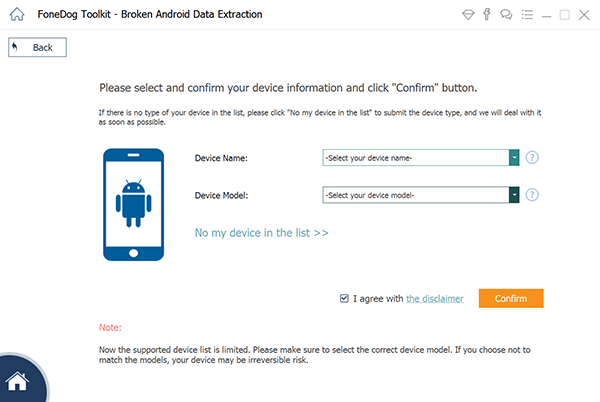
Adım 10 - Telefonunuzu indirme moduna girin. Bunu, İnternetteki adımları arayarak yapabilirsiniz. Veya çoğu telefonun telefonu kapatın > güç, ana sayfa ve ses kısma düğmelerini basılı tutun > ses açma düğmesine basın.
Adım 11 - Telefonunuz İndirme Moduna geçtiğinde, FoneDog şimdi mevcut telefonu analiz edecek ve söz konusu kurtarma paketini indirecektir. Tamamlandıktan sonra, kurtarılabilecek çeşitli dosya kategorilerini size gösterecektir.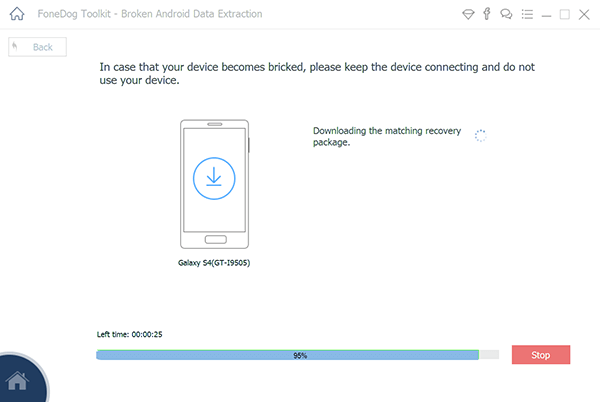
Adım 12 - Kurtarmak istediğiniz dosyaları seçin ve tıklayın Kurtarmak.
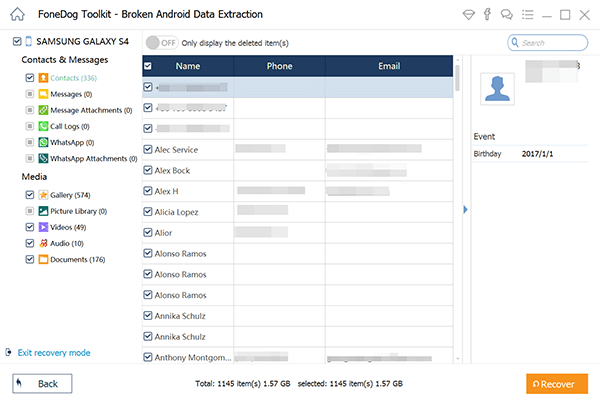
Android telefonunuzun PIN kodunu, şifresini veya düzenini mi unuttunuz? Eh, şanslı olabilirsin. Android cihazınızı yeniden kurtarmanıza ve ona yeniden erişmenize yardımcı olacak doğru kılavuzu buldunuz.
Ayrıca, bunu yapmanıza yardımcı olacak farklı araçlar kullanabilirsiniz. Son olarak, kullanabilirsiniz FoneDog'un Bozuk Android Verilerini Çıkarma Telefonu fabrika ayarlarına sıfırlamadan önce şifrenizi bilmiyorsanız dosyaları kurtarmak için. Bu araç tam olarak istediğiniz şey olabilir! Bu arada başka var mı Android cihaz sorunları, hadi aşağıda övelim ve bir dahaki sefere size cevabı göstereceğim!
Hinterlassen Sie einen Kommentar
Yorumlamak
Bozuk Android Veri Ekstraksiyonu
Kırık Android telefonlarından verileri çıkart ve tuğla telefonlarını tamir et.
Ücretsiz denemePopüler makaleler
/
BİLGİLENDİRİCİLANGWEILIG
/
basitKOMPLİZİERT
Vielen Dank! Merhaba, Sie die Wahl:
Excellent
Değerlendirme: 4.5 / 5 (dayalı 102 yorumlar)